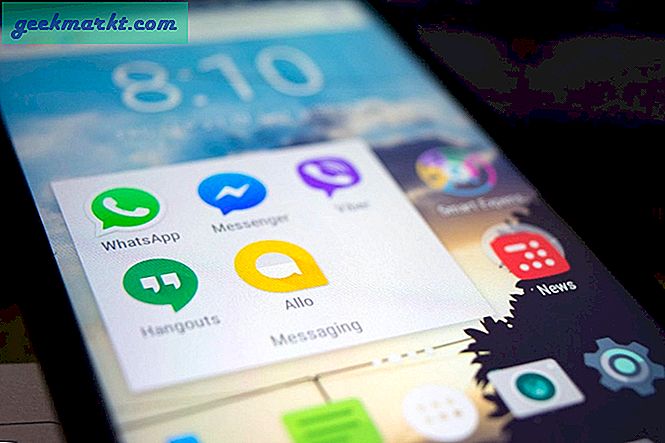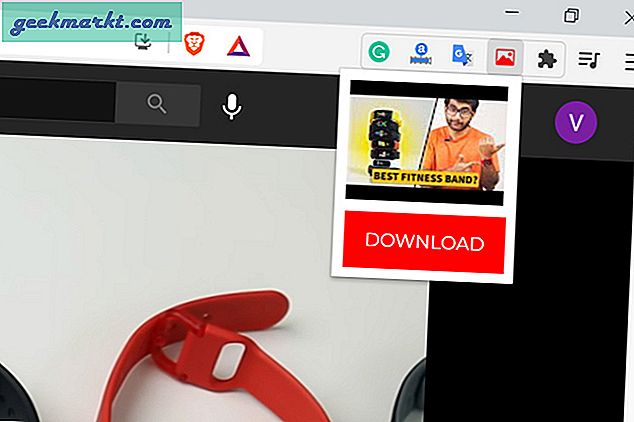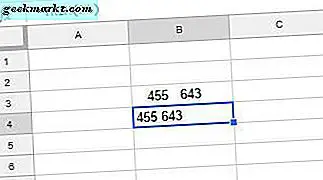Zou het niet geweldig zijn als je met je telefoon kon praten en veranderde die spraak in een sms? Dat is waar voice-naar-tekst-apps binnenkomen. U spreekt met uw telefoon zoals u gewoonlijk zou doen, maar in plaats van een live-oproep, dicteert u een sms-bericht. Hier leest u hoe u spraak naar tekst kunt gebruiken op iPhone en Android.
De meeste mensen spreken sneller dan ze schrijven. Meestal in een verhouding van vier gesproken woorden voor elk afzonderlijk geschreven of getypt woord. Gemiddeld praten we met een snelheid van 120 woorden per minuut terwijl we typen tussen 30 woorden per minuut op een telefoon of tablet. Gebruik een computertoetsenbord en dat kan toenemen tot 60 - 80 woorden per minuut getypt, maar dat is nog steeds langzamer dan spraak.
Als je grote vingers hebt zoals ik, kan typen op kleine touchscreens echt vervelend zijn. De mogelijkheid om met je telefoon te praten en ervoor te zorgen dat een bericht voor je wordt neergelegd, is volkomen logisch. Plus, als je een toegankelijkheidsprobleem hebt, kan het je leven zoveel gemakkelijker maken!

Gebruik spraak als tekst op de iPhone
U kunt een tekstbericht dicteren met Siri. De functie is ingebouwd in iOS en is al een tijdje actief.
- Open een bericht dat u wilt beantwoorden of open een nieuw bericht.
- Selecteer het microfoonpictogram naast de spatiebalk op het toetsenbord.
- Spreek uw bericht.
- Bevestig het bericht en druk op verzenden.
Er zijn enkele interpunctieopdrachten die je moet kennen om een leesbaar bericht te schrijven. Ik zal die in een seconde behandelen.

Gebruik spraak om tekst op Android te gebruiken
Android heeft ook spraak / tekst-mogelijkheden ingebouwd in het toetsenbord zoals iOS. Het is ook precies hetzelfde proces.
- Open een bericht dat u wilt beantwoorden of open een nieuw bericht.
- Selecteer het microfoonpictogram naast de spatiebalk op het toetsenbord of naast de plaats waar uw letters verschijnen bij het typen.
- Spreek uw bericht.
- Bevestig het bericht en druk op verzenden.
Net als iOS zul je de interpunctie-commando's moeten uitspreken.
Een tekstbericht opstellen met behulp van spraak
Het opstellen van een bericht met behulp van spraak naar tekst is vrijwel hetzelfde als het gebruik van uw telefoon om te praten, maar er zijn een paar extra overwegingen waar u rekening mee moet houden.
Let bij het opstellen van spraak op tekstberichten op:
- Spreek duidelijk zodat de app je begrijpt.
- Houd achtergrondruis tot een minimum beperkt, zodat de app niet in de war raakt.
- Blijf oefenen terwijl zowel Android als Siri zichzelf verbeteren, hoe meer je ze gebruikt. Je zult ook comfortabeler worden in het spreken van de leestekens als en wanneer je ze ook nodig hebt.
Smartphonemicrofoons zijn nu erg gevoelig en kunnen dus achtergrondruis oppikken. Iedereen met een sterk accent moet mogelijk oefenen met het opstellen van een tekstbericht met spraak, zodat de app de woorden correct kan begrijpen. Dit kan geduld vergen als je een heel sterk accent hebt!
Als je nog nooit eerder tekst-naar-spraak hebt gebruikt, is het even wennen. Naast de pieken moet je ook de interpunctie spreken, zodat de app je begrijpt.
Typ je bijvoorbeeld 'Uitgaan vannacht? Ontmoet je om 10 als je bent! '
Maar als u spraak naar tekst gebruikt, zou u moeten zeggen 'Uitgaan vanavond vraagteken om 10 uur als u uitroepteken bent'.
Het eindresultaat is hetzelfde, maar het proces is iets anders. Wanneer u uw bericht samenstelt, moet u overwegen waar u normaal interpunctie zou toevoegen, als u dat inderdaad doet en het hardop uitspreekt. Is een beetje wennen maar je komt er uiteindelijk wel uit.
iOS heeft een veel breder scala aan interpunctie beschikbaar in spraak naar tekst dan Android. Het standaard Android-toetsenbord is redelijk beperkt tot periode, komma, vraagteken en uitroepteken. Je kunt ook Enter zeggen, nieuwe regel of nieuwe alinea voor opmaak, maar dat is de limiet van wat mogelijk is. Er zijn andere toetsenborden die u op uw Android-telefoon kunt installeren die meer bieden.
iOS wordt veel beter bediend als het gaat om interpunctie. Siri is van de grond af opgebouwd om op een zo realistisch mogelijke manier op stem te kunnen reageren. Er zijn letterlijk honderden vormen van interpunctie die u op een iPhone kunt gebruiken. Deze pagina op de Apple-website schetst een enorme lijst van hen.
Het enige nadeel van spraak naar tekst op zowel iPhone als Android is het gebrek aan bewerkingsmogelijkheden. Als u een fout maakt of de telefoon u niet goed heeft gehoord, zijn er geen spraakopdrachten voor verwijderen, backspace of ongedaan maken. Daarom moet u elk bericht handmatig wijzigen voordat u het verzendt.